Inhoud artikel
- Doel
- Analytics/Rapportage bekijken
- Rapportages van verschillende e-mails vergelijken
- Algemene rapportages
1. Doel
Om onze e-mails constant te kunnen blijven verbeteren is het handig om te weten hoe men onze e-mails gebruikt. Via analytics en rapportage krijg je een waardevol inzicht in het gedrag van de ontvanger m.b.t. de verzonden e-mail. Rapportages van een e-mail zijn beschikbaar na verzending en bevatten data sinds het moment van verzending tot nu. Het kan dus zijn dat de cijfers later nog enigszins veranderen.
2. Analytics bekijken
- Klik in het linker menu op Analytics. Het scherm toont dan de standaard rapportage van vandaag.
- Onder het kopje edit filters, kan je bij quick mail de mail selecteren waarvan je de rapportage wilt bekijken.
- Aan de rechterkant vink je Exclude test data aan, zodat de test data wordt uitgesloten van de rapportage.
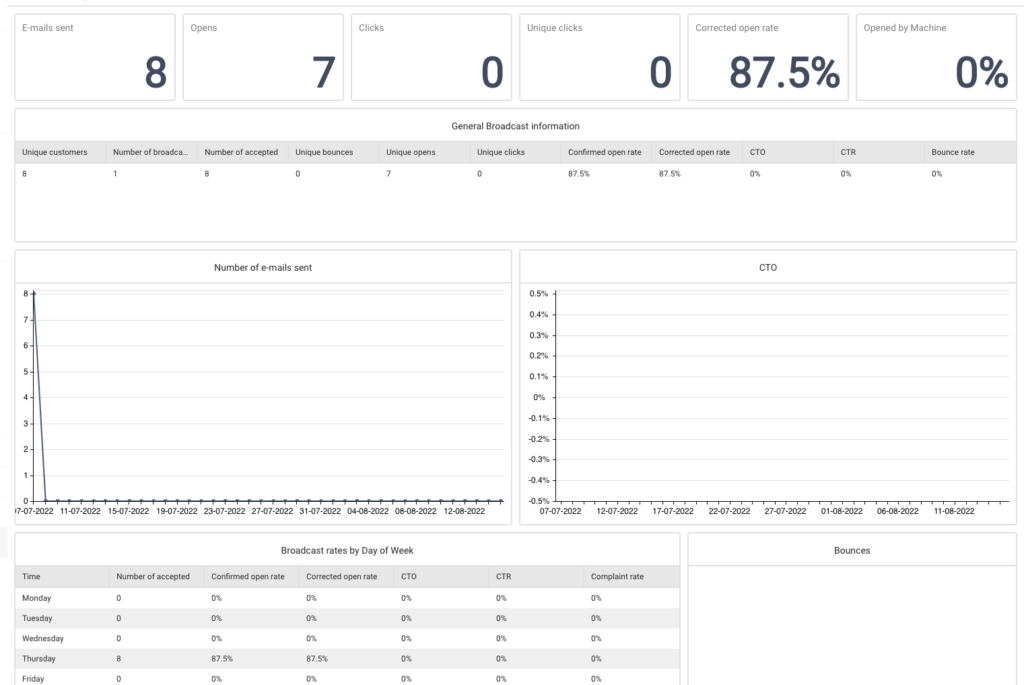
2. Rapportage bekijken
- Klik in het linker menu onder op ‘Rapportage’. Het scherm toont nu de rapportagemodule.
- Onder het kopje ‘Rapporten’ links in de module staan alle e-mails opgesomd die vanuit dit brand zijn verstuurd.
- Testverzendingen zijn met een ’test’ label gemarkeerd. Verberg deze mails voor een goed overzicht door op ‘Verberg tests’ te klikken bovenaan deze kolom.
- Het kan zijn dat hier ook e-mails van collega-organisatie onderdelen tussen staan. Dit komt omdat jullie dan een brand delen, wat de rapportages naast elkaar plaatst.
- Zoek naar een specifieke e-mail door bovenaan deze kolom in het zoekvenster een zoekwoord in te typen. Enkel items die matchen aan het zoekterm blijven over in het overzicht.
- Klik op een e-mail om het rapport van die e-mail te openen.
- De verschillende tabbladen bevatten verschillende soorten rapporten.
3. Rapportages van verschillende e-mails vergelijken
4. Algemene rapportage
Het tabblad ‘Algemeen’ toont de globale statistieken van de verzonden mail. De benoemde gegevens bevatten de volgende informatie:
Mailing
- Geselecteerde klanten: Het aantal relaties in de doelgroep op het moment van verzending.
- Verstuurde e-mails: Het aantal verzonden e-mails.
- Geaccepteerd: Het aantal succesvol afgeleverde e-mails.
- Bounces: Het aantal e-mails dat niet afgeleverd kon worden.
- Klachten: Het aantal klanten dat de e-mail als spam heeft gekenmerkt.
- Afmeldingen: Het aantal relaties dat zich heeft afgemeld.
- Geaccepteerd Ratio: Het percentage succesvol afgeleverde e-mails ten opzichte van het aantal verzonden e-mails.
- Bevestigde Opens: Het aantal relaties dat de e-mail heeft geopend. Dit wordt gemeten door tracking pixel (een afbeelding van 1px). Op het moment dat de afbeeldingen (en tracking pixel) zijn geladen, wordt de mail gezien als geopend.
- Bevestigde Opens Ratio: Het percentage geeft aan hoeveel procent van de relaties die de e-mail heeft ontvangen, de e-mail daadwerkelijk heeft geopend.
- Clicks: Het totaal aantal clicks.
- Unieke Clicks: Het aantal relaties dat in de e-mail heeft geklikt.
- Click Through Rate (CTR): Het percentage geeft aan hoeveel procent van de relaties die de e-mail heeft ontvangen, ook in de e-mail heeft geklikt.
- Click To Open (CTO): Dit percentage geeft aan hoeveel procent van de relaties die de e-mail heeft geopend, ook in de e-mail heeft geklikt.
- Gemiddelde Aantal Clicks Per Persoon: Het totaal aantal clicks gedeeld door het aantal relaties dat heeft geklikt.
- Naam: De naam van de verzonden content.
- Onderwerp: De onderwerpsregel van de verzonden content.
- Handmatige variabele: Een lijst met de namen en waarden van de handmatige variabelen die in de content zijn gebruikt.
Opens en Clicks
- Opens: Het aantal relaties dat de e-mail heeft geopend over tijd
- Clicks: Het totaal aantal clicks over tijd.